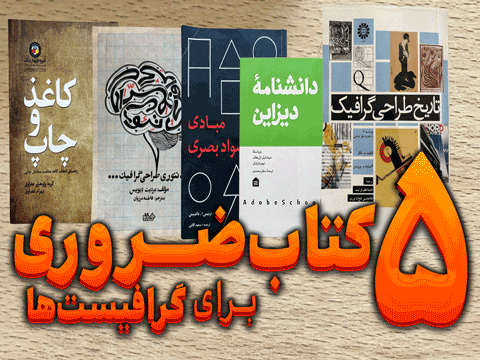در این ویدیوی آموزش فتوشاپ مدرسه ادوبی میخواهیم باهم یک فتومونتاژ جذاب با ۲ عکس خیابان و عکس اقیانوس بسازیم

این فتومونتاژ چالش جالبی دارد و اون هم اینکه باید پرسپکتیو و زاویه هر دو عکس باهم یکی باشد.
دانلود عکسهای استفاده شده برای تمرین در فتوشاپ:
در این آموزش از تکنیک ماسک لایه استفاده کردیم و برای اینکه رنگ دو فضا باهم یکی شود از دستور color match استفاده خواهیم کرد
قدم اول: import یا وارد کردن عکس در فتوشاپ:
با رفتن به منوی edit بالای فتوشاپ و کلیک روی دستور place embedded عکس اقیانوسمان را انتخاب و روی place کلیک میکنیم تا عکس اقیانوس در عکس خیابان import شود وقتی عکس دوم داخل عکس اولی قرار گرفت در حالت free transorm است میتوانیم با کشیدن گوشههای آن سایز آنرا تنظیم کنیم
قدم دوم: انتخاب ناحیه فتومونتاژ:
چشم لایه اقیانوس را از پنل لایهها خاموش میکنیم و روی لایه عکس خیابان کلیک میکنیم تا انتخاب شود. سپس به سراغ جعبه ابزار فتوشاپ میرویم و ابزار polygonal lasso را انتخاب میکنیم با کلیک روی زوایای قسمی از خیابان که میخواهیم عکس قرار گیرد مثل ویدیوی آموزشی که در انتهای این پست خواهیم دید،سکلت میکنیم
قدم سوم: ماسک لایه و جابجای عکسِ ماسک شده:
چشم لایهی اقیانوس را روشن میکنیم و روی لایهی آن کلیک میکنیم تا انتخاب شود سپس از پایین پنل لایهها روی آیکون ماسک لایه کلیک میکنیم تا ماسک لایه روی سلکشن آن اعمال شود.
با کلیک روی علامت زنجیر بین پیشنمایش و thumnail لایه اقیانوس در پنل لایهها، لایه ماسک از لایه اصلی جدا میشود و میتوانیم تصویر را بدون تغییر مکان ماسک آن تغییر دهیم.
حال میتوانیم با زدن کلیدهای ترکیبی ctrl+ t از روی کیبورد آنرا free transform کنیم یا با ابزار move جای آنرا در ناحیه سلکت شده تغییر دهیم
لینک کوتاه: